发布时间:2025-07-08 09:31:16
删除文件操作,是在使用电脑过程中一个非常常见的操作,对于无用文件数据进行删除,可以腾出存储空间,但如果是不小心删除了电脑上的有用文件,那么接下来可就麻烦了。那么,恢复电脑删除文件有哪些方法呢?请不要过于担心,下面就来分享七个不容错过的方法,一起来看下吧。
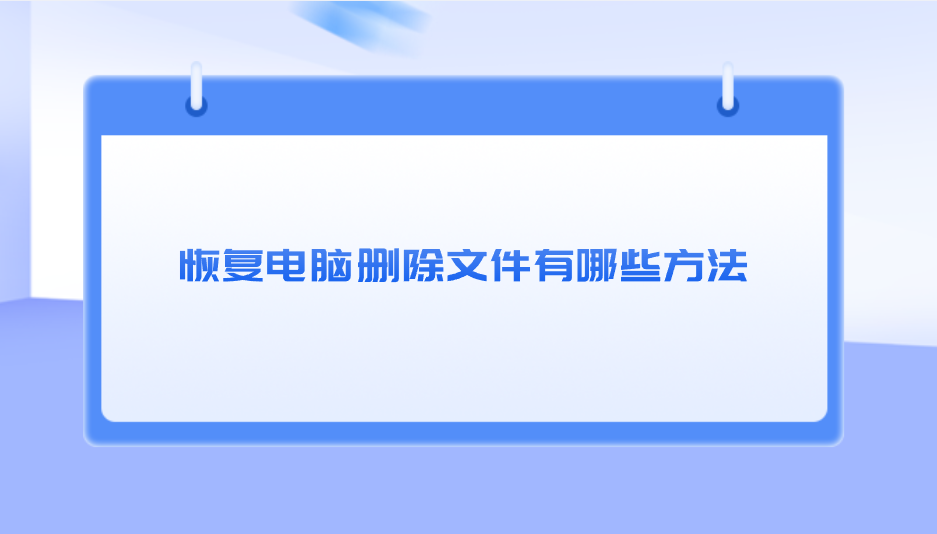
方法1、在回收站还原
大多数操作系统都自带回收站功能,当你删除电脑上的重要文件时,它们实际上并未真正删除,而是被移动到了回收站中。这个时候您可以通过打开回收站,找到并选中要恢复的文件,然后选择“还原”选项,即可将文件恢复到原来的位置。这种方法简单方便,但仅限于删除不久的文件,且回收站空间有限,超过回收站容量的文件将无法恢复。

方法2、采取专业软件
其次,市面上有多种功能全面的文件恢复软件,例如“Superrecovery”等。目前,Superrecovery软件能够对硬盘进行扫描,并且可以做到分析定位已删除的文件。用户在下载并安装此类恢复软件后,只需选择要扫描的磁盘分区,软件便会自动启动任务。扫描结束后,会详细展示所有可恢复的文件列表,用户可以依据文件名、类型等条件筛选出需要恢复的文件。
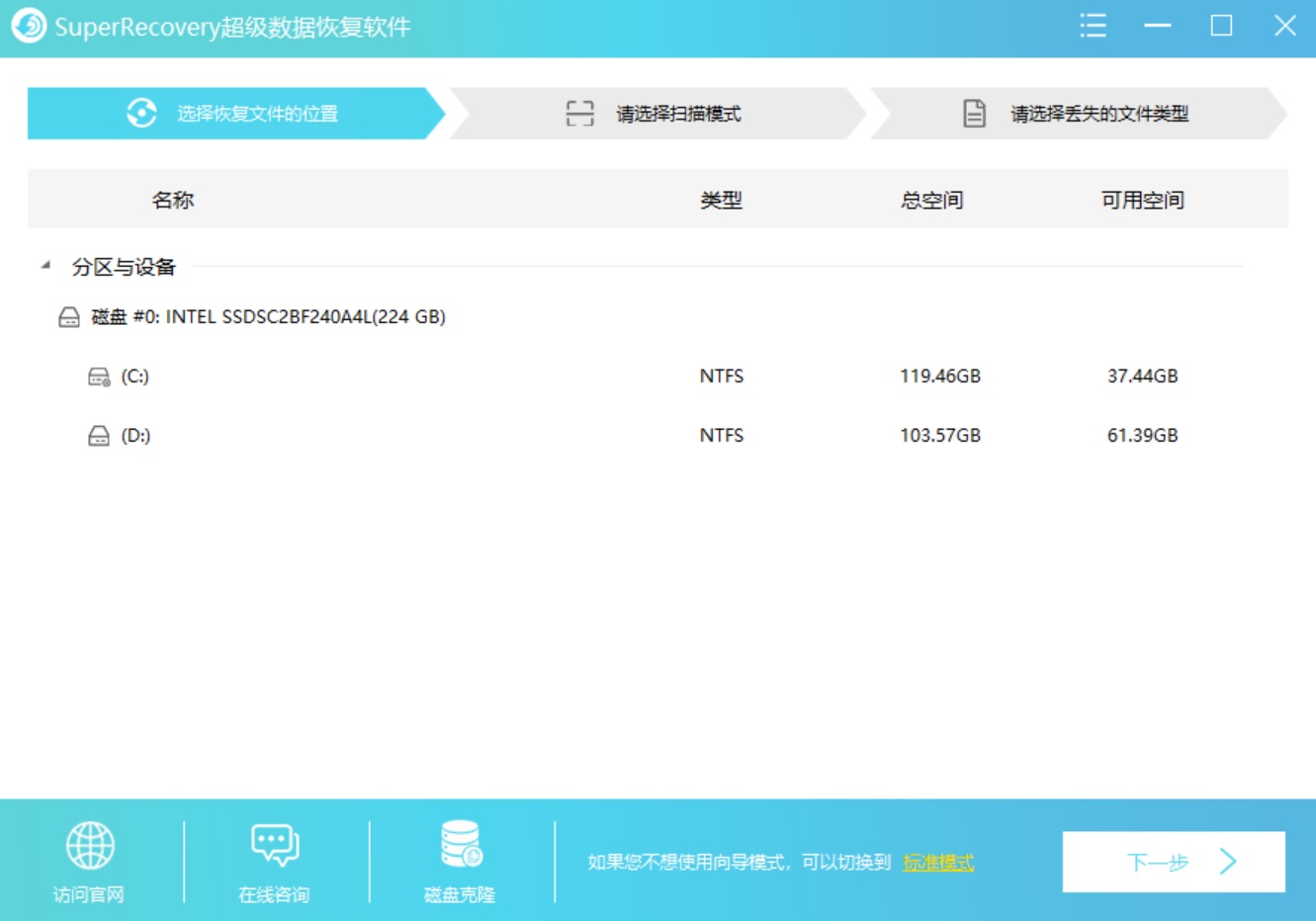
不过,在使用Superrecovery软件恢复数据时,必须抓紧时间,因为文件一旦被删,继续使用硬盘,新数据可能会覆盖原文件的位置,这会降低恢复的成功率。此外,各种软件在功能和扫描精度上各有不同,所以最好在开始前了解这些软件的优缺点,以便选择最适合自己的恢复工具。
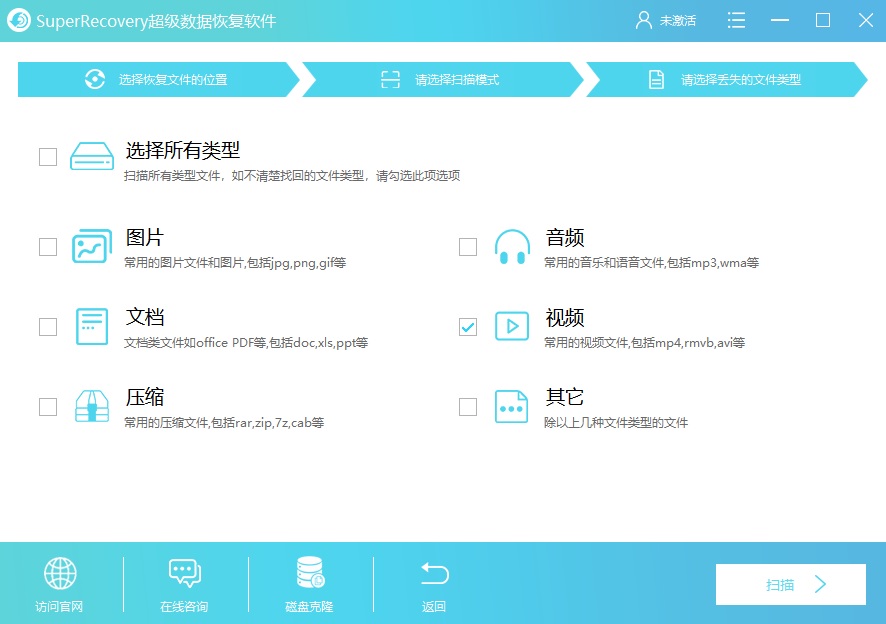
方法3、开启系统还原点
另外,系统自带的恢复功能在特定情况下非常有用。如果你在打算删除文件之前提前设置了恢复点,那么在需要的时候,就可以用它精确地将系统恢复到之前某个特定的时刻。操作步骤如下:首先在搜索框中输入“创建还原点”,选择相应的选项,接着点击“系统还原”。跟随向导所给的指示,我们谨慎地选择了合适的恢复点,因此,系统便能将电脑当前的状况和有关文件恢复至那个特定的时间节点。
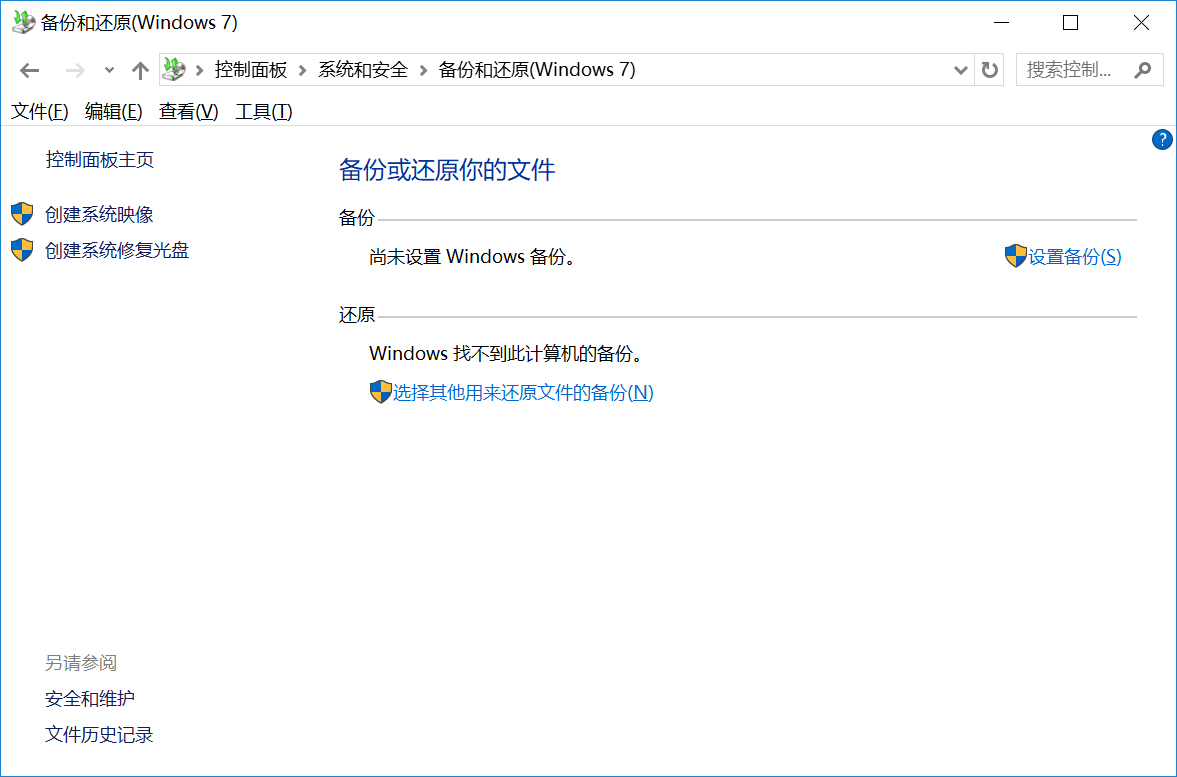
方法4、云端备份恢复
如果说您选择了微软的OneDrive或百度的网盘等云存储服务,并且已经开启了文件自动同步功能,那么当文件被删除后,您可以在云端进行搜索并完成恢复。您只需在云端存储的界面中找到对应的文件,接着将其下载到本地即可。当前,云端备份的便利之处在于,就算本地文件丢失或者损坏,我们依然可以在云端找到相应的备份数据。不过,要享受这项服务,首先得确保有足够的云端存储空间和良好的网络条件。再者,一些云服务可能需要我们付费升级才能获得更多的存储资源,因此我们得根据自身情况来做出合适的选择。
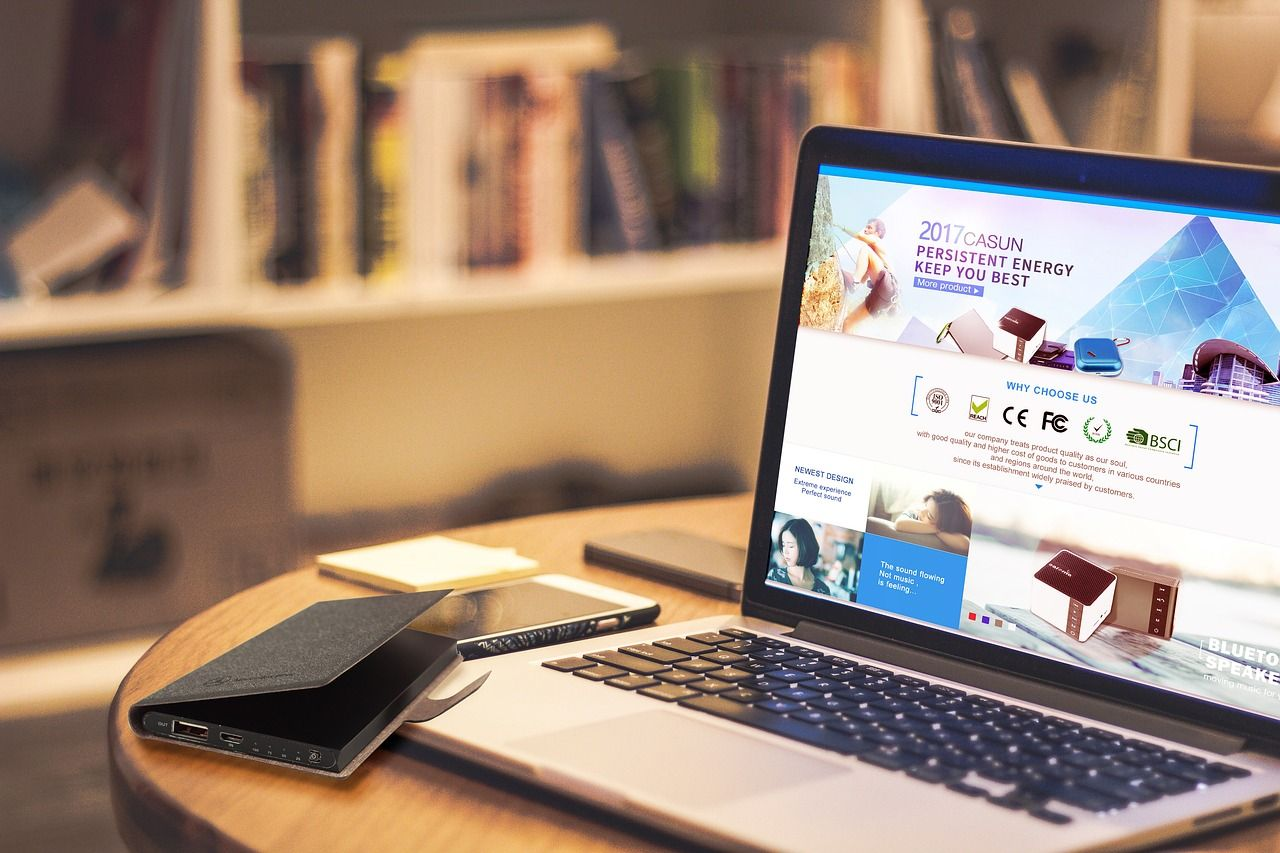
方法5、寻求专业帮助
另外,如果上述方法都无法解决这个难题,您可以考虑向专业的数据恢复服务寻求支持。这些服务拥有高端的技术设施和专业的技术人员,他们能够处理各种复杂的数据丢失情况,比如硬盘物理损坏导致的文件丢失。此外,他们还会根据损坏的严重程度和恢复的难易程度,为您量身打造恢复计划。同时,此方法价格昂贵,所需恢复的时间也相对较长。此外,必须选择信誉良好、技术精湛的企业,以避免个人信息和数据再次受损。在将设备送修之前,一定要与该企业就费用、流程和保密措施进行详细的交流。

方法6、品牌官方服务
此外,如果说你的电脑是知名品牌的产品,那么它的官方可能提供数据恢复服务。你可以通过访问官方网站或联系售后服务来了解恢复数据的详细条件、操作步骤和费用情况。品牌官方在设备兼容性和数据安全方面有相应的保障,这是因为他们对自家产品的构造和存储机制有更为透彻的认识,从而能够更准确地找到并恢复文件。

方法7、采取命令修复
除了上面分享的六个方法以外,对于有一定计算机知识的用户来说,还可以使用命令提示符来恢复删除的文件。在 Windows 系统中,你可以打开命令提示符窗口,输入“chkdsk /f /r”命令来检查和修复磁盘错误,并尝试恢复已删除的文件。这个命令会扫描磁盘并修复文件系统错误,可能会找回一些被删除的文件。但需要注意的是,使用命令提示符需要谨慎操作,误操作可能会导致数据丢失或系统损坏。
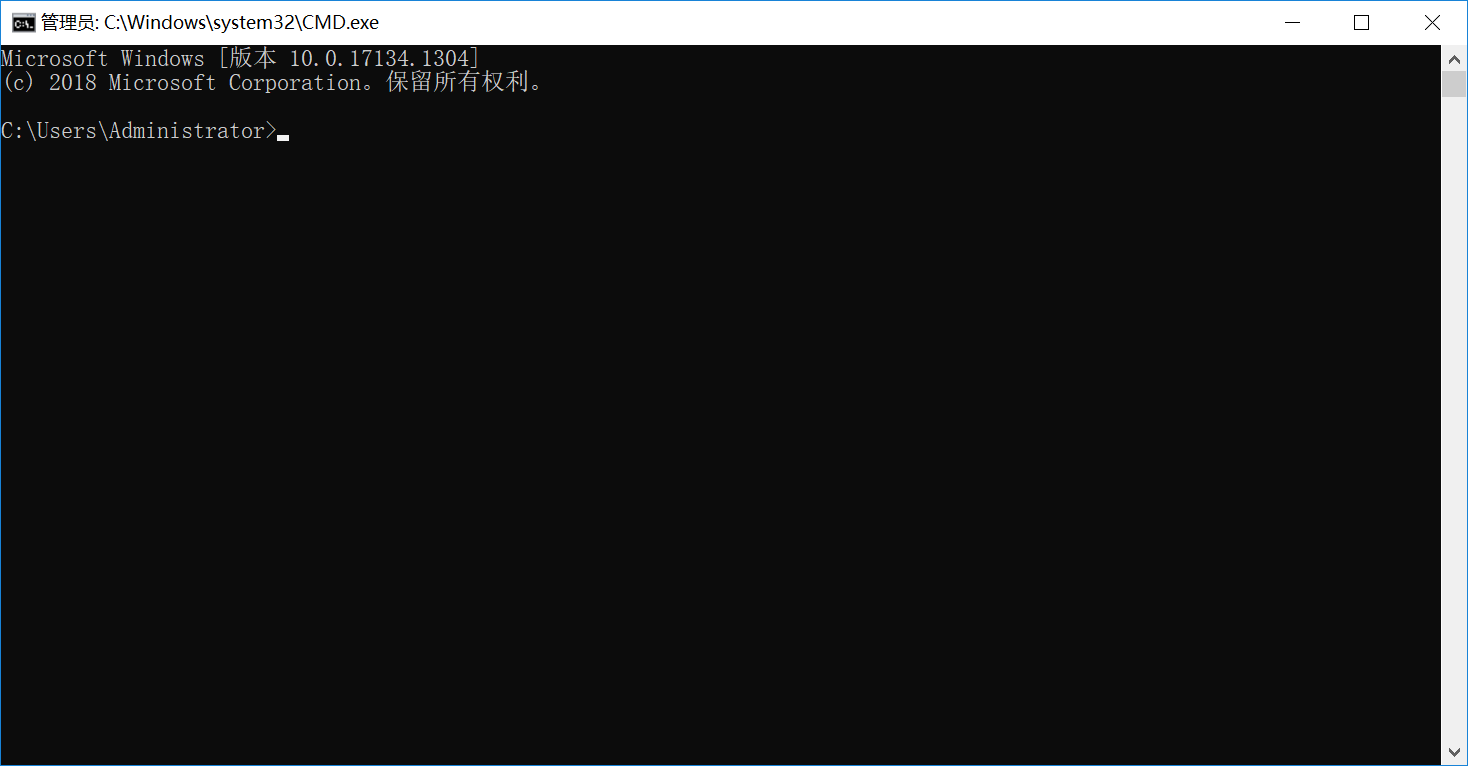
最后总结一下,恢复电脑删除的文件需要根据具体情况选择合适的方法。在平时使用电脑时,建议定期备份重要文件,以防止数据丢失。如果不慎删除了重要文件,同时也需要做到不要惊慌,可以尝试使用上述方法进行恢复。但要注意,数据恢复并不能保证 100%成功,尤其是在文件被覆盖或硬盘损坏的情况下。温馨提示:如果您在使用Superrecovery这款软件的时候遇到问题,请及时与我们联系,祝您恢复电脑删除文件操作成功。